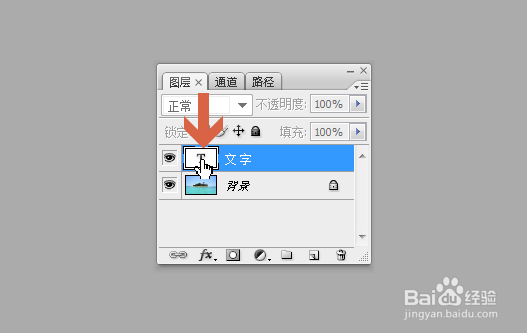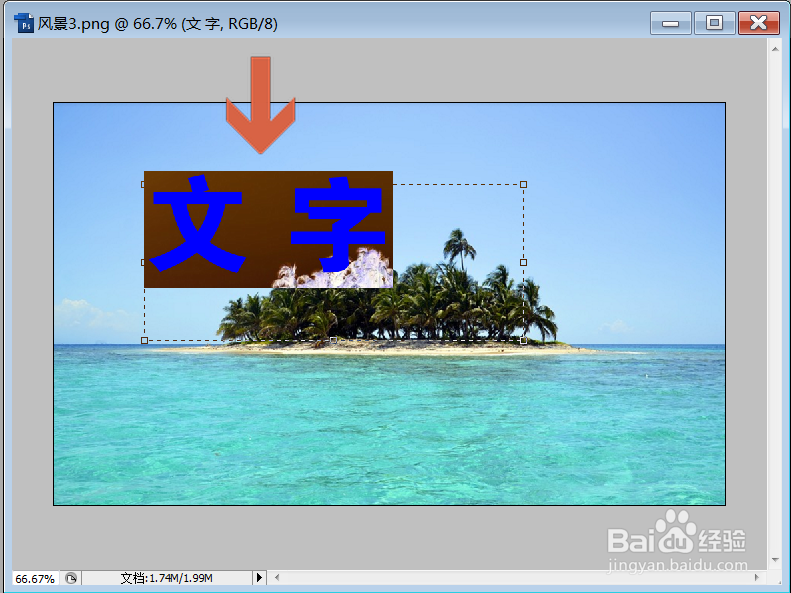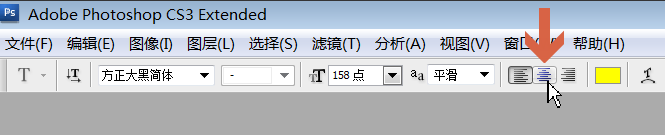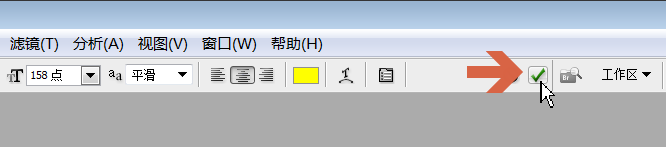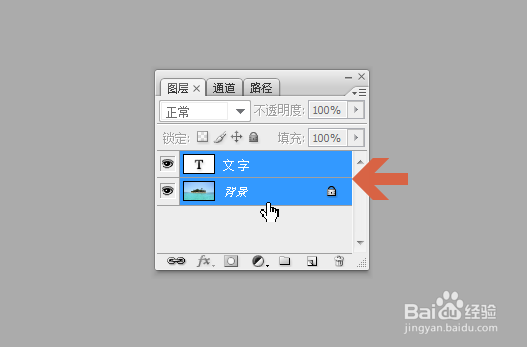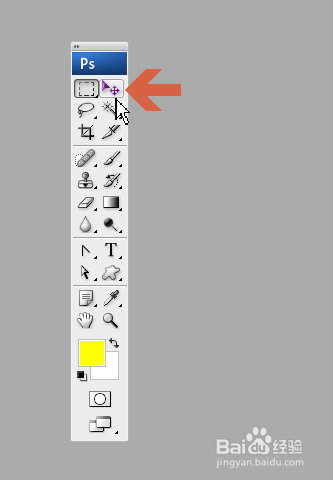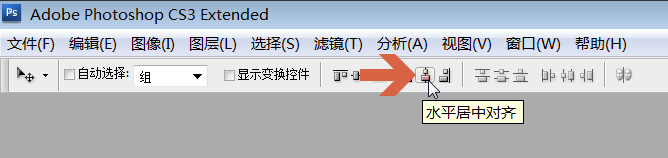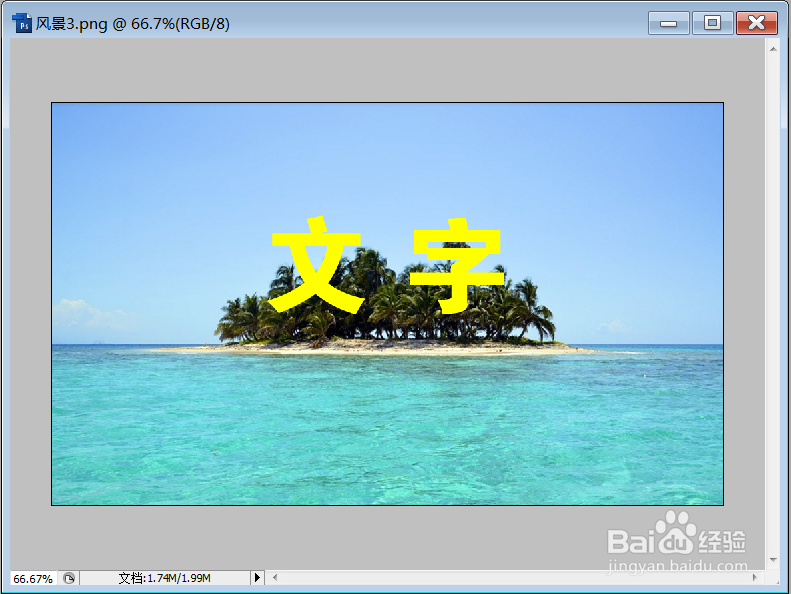Photoshop中文字怎么在图片内居中
1、先用鼠标双击文字图层的图标。
2、双击后文字会被选中。
3、此时点击Photoshop菜单栏中图示的文字居中按钮,先让文字在文字框中居中。
4、点击图示的对号按钮确定修改。
5、按键盘的Ctrl键将文字图层和图片图层一起选中。
6、点击Photoshop的移动工具。
7、此时Photoshop菜单栏会出现一排按钮,点击其中图示的居中按钮。
8、这样,文字就相对于图片居中了。
声明:本网站引用、摘录或转载内容仅供网站访问者交流或参考,不代表本站立场,如存在版权或非法内容,请联系站长删除,联系邮箱:site.kefu@qq.com。
阅读量:70
阅读量:94
阅读量:69
阅读量:96
阅读量:70